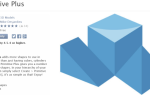Fallout 3 — постапокалиптическая ролевая игра с открытым миром, разработанная Bethesda Game Studios и выпущенная Bethesda Softworks. Третий крупный выпуск в серии Fallout, это первая игра, созданная Bethesda с момента покупки франшизы у Interplay Entertainment. Он был выпущен по всему миру в октябре 2008 года для Microsoft Windows, PlayStation 3 и Xbox 360.
 Fallout 3
Fallout 3
Однако в последнее время поступает много сообщений о том, что игра не запускается должным образом в Windows 10. Игра была основана на архитектуре Windows Vista и, таким образом, имеет много несовместимостей с Windows 10, что часто приводит к сбоям и не запускается игры. В этой статье мы обсудим некоторые причины, по которым ошибка может быть вызвана, и предоставим вам жизнеспособные решения для обеспечения полного устранения проблемы.
Что заставляет Fallout 3 не запускаться в Windows 10?
Причина ошибки не является конкретной, и ошибка может возникать по ряду причин, но некоторые из наиболее распространенных причин:
- Несовместимость: Игра была ориентирована на архитектуру Windows Vista и поэтому имеет много несовместимостей с архитектурой Windows 10. Из-за этого во время запуска игра сталкивается с множеством препятствий и часто вылетает.
- GFW Live: В более старых версиях Windows это программное обеспечение было предварительно установлено и интегрировано в операционные системы, но его нет в Windows 10, и игра требует его правильной работы, поэтому его необходимо установить для запуска игры.
- Устаревшие драйверы: Также иногда устаревшие драйверы видеокарты вызывают много проблем при запуске игр, а Windows 10 не очень хорошо справляется с поставкой новых.
- Интегрированная графика Intel: Из-за сбоя в конфигурации игры после последнего обновления Windows 10 игра пытается работать на интегрированной графике от Intel. Из-за этого игра не запускается.
Теперь, когда у вас есть общее представление о природе проблемы, мы будем двигаться к ее решению.
Решение 1. Изменение настроек совместимости.
Игра была ориентирована на архитектуру Windows Vista и поэтому имеет много несовместимостей с архитектурой Windows 10. Из-за этого во время запуска игра сталкивается с множеством препятствий и часто вылетает. К счастью, Windows 10 позволяет пользователям запускать программы в режиме совместимости с предыдущими операционными системами. Для этого:
- Откройте проводник и перейдите в папку установки игры.
- Щелкните правой кнопкой мыши «Fallout3Launcher.exe» и выберите «Свойства».
 Выбор недвижимости
Выбор недвижимости - Нажмите на вкладку «Совместимость», установите флажок «Запустить эту программу в режиме совместимости для» и выберите «Windows Vista с пакетом обновления 2».
 Указание настроек
Указание настроек - Также установите флажок «Запуск от имени администратора».
- Щелкните правой кнопкой мыши «Fallout3.exe» и выберите «Свойства».
 Выбор недвижимости
Выбор недвижимости - Нажмите на вкладку «Совместимость», установите флажок «Запустить эту программу в режиме совместимости для» и выберите «Windows Vista с пакетом обновления 2».
- Также установите флажок «Запуск от имени администратора».
- Щелкните правой кнопкой мыши «Набор создания Fallout 3 Garden of Eden» и выберите свойства.
 Выбор недвижимости
Выбор недвижимости - Нажмите на вкладку «Совместимость», установите флажок «Запустить эту программу в режиме совместимости для» и выберите «Windows XP с пакетом обновления 3».
 Указание настроек
Указание настроек - Также установите флажок «Запуск от имени администратора».
- Теперь попробуйте запустить игру и проверьте, сохраняется ли проблема.
Решение 2. Установка GFWLive
В более старых версиях Windows это программное обеспечение было предварительно установлено и интегрировано в операционные системы, но его нет в Windows 10, и игра требует его правильной работы, поэтому его необходимо установить для запуска игры. Для этого:
- Нажмите здесь, чтобы загрузить приложение GFWLive.
- После загрузки запустите программу установки, и она автоматически начнет загружать важное программное обеспечение.
 Запуск установки
Запуск установки - После завершения загрузки подтвердите все запросы и приложение будет установлено.
 Скачивание и установка
Скачивание и установка - После установки запустите Fallout 3 и проверьте, сохраняется ли проблема.
Решение 3. Обновление драйверов видеокарты
Иногда, если драйверы видеокарты не обновлены, это может вызвать проблемы с некоторыми элементами игры, что приводит к частым сбоям и даже вызывает проблемы с запуском. Поэтому мы будем обновлять графические драйверы до последних версий, чтобы устранить эту проблему.
Для пользователей Nvidia:
- Нажми на Поиск бар на левой стороне Панель задач
 Панель поиска
Панель поиска
- Введите Geforce Опыт и нажмите войти
- Нажмите на первый значок, чтобы открыть приложение
 Открытие Geforce Experience
Открытие Geforce Experience
- После подписание в, нажмите на «ДрайверыОпция наверху оставил
 Нажав на водителей
Нажав на водителей
- В этой вкладке нажмите наПроверьте для обновленийОпция наверху право
 Нажав на Проверить наличие обновлений
Нажав на Проверить наличие обновлений
- После этого приложение будет проверять если новые обновления доступны
- Если обновления доступныСкачатьКнопка появится
 Нажмите на кнопку Скачать
Нажмите на кнопку Скачать
- Как только вы нажмете, что драйвер начнет загружаться
- После того, как драйвер загруженный приложение даст вам возможность для «экспресс» или же «изготовленный на заказ» монтаж.
- Нажми на «экспрессВариант установки и драйвер будет автоматически быть установленным
 Выбор экспресс-установки
Выбор экспресс-установки
- Теперь попробуйте запустить игру
Для пользователей AMD:
- Правильно—Нажмите на рабочий стол и выберите AMD Radeon настройки
 Открытие настроек AMD Radeon
Открытие настроек AMD Radeon
- в настройки, нажмите на Обновления в нижнем право угол
 Нажав на обновления
Нажав на обновления
- Нажмите на «Проверить наличие обновлений»
 Нажав на «Проверка обновлений»
Нажав на «Проверка обновлений»
- Если доступно новое обновление новый опция появится
- Нажмите на опцию и выберите Обновить
 Нажав на «Обновить сейчас»
Нажав на «Обновить сейчас»
- AMD монтажник начнется, нажмите на Обновить когда установщик предложит вам
- Теперь установщик подготовит пакет, проверять все коробки и нажмите на устанавливать
- Это будет сейчас скачать новый драйвер и установите его автоматически
- Перезагрузите компьютер и попробуйте запустить игру.
Решение 4: применение мод
Из-за сбоя в конфигурации игры после последнего обновления Windows 10 игра пытается работать на интегрированной графике от Intel. Из-за этого игра не запускается. Чтобы обойти это, мы будем применять модификацию к игре. Для которого:
- Нажмите здесь и скачайте этот мод (Fallout 3 Intel bypass package)
- После загрузки и извлечения откройте папку и скопируйте файл «D3D9.dll» в установочную папку Fallout 3 и замените уже существующий.
 копирование
копирование - Кроме того, скопируйте «Fallout.ini» и перейдите в папку «Документы> Мои игры> Fallout 3» и замените уже существующую.
 Копирование Fallout.ini
Копирование Fallout.ini - Теперь попробуйте запустить игру и проверить, сохраняется ли проблема.

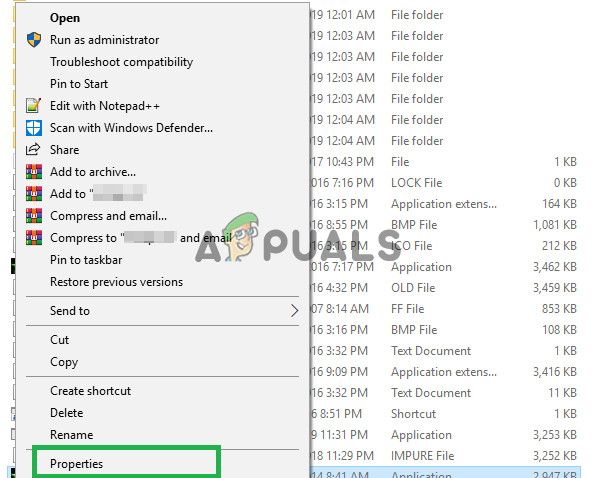 Выбор недвижимости
Выбор недвижимости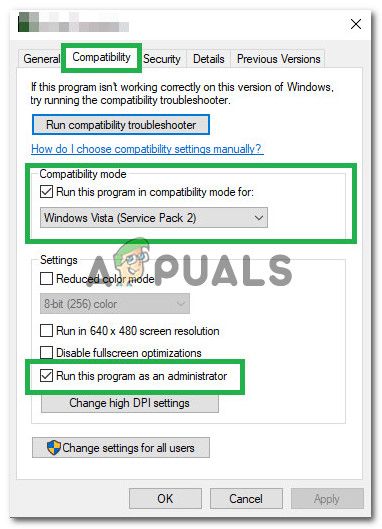 Указание настроек
Указание настроек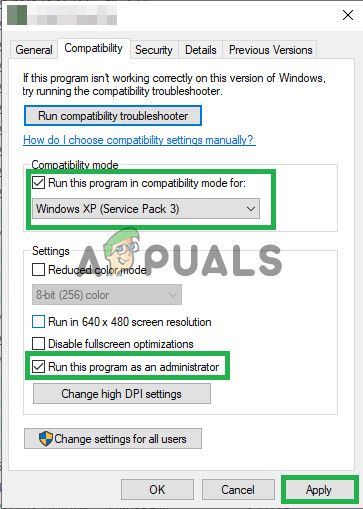 Указание настроек
Указание настроек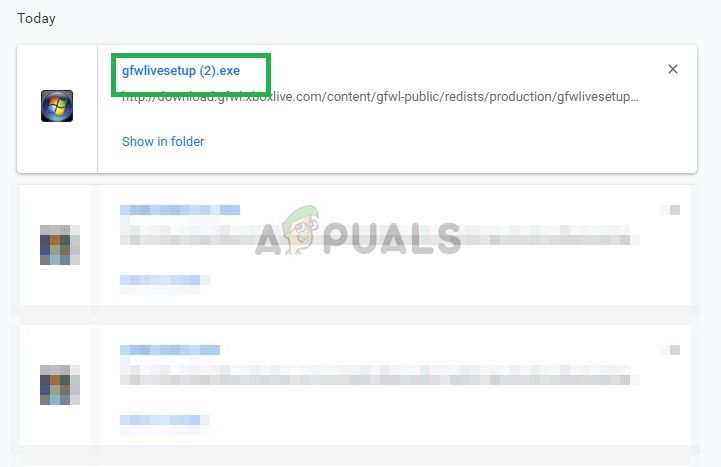 Запуск установки
Запуск установки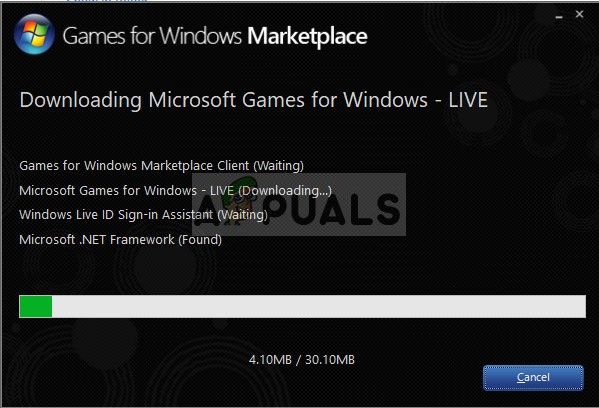 Скачивание и установка
Скачивание и установка Открытие Geforce Experience
Открытие Geforce Experience
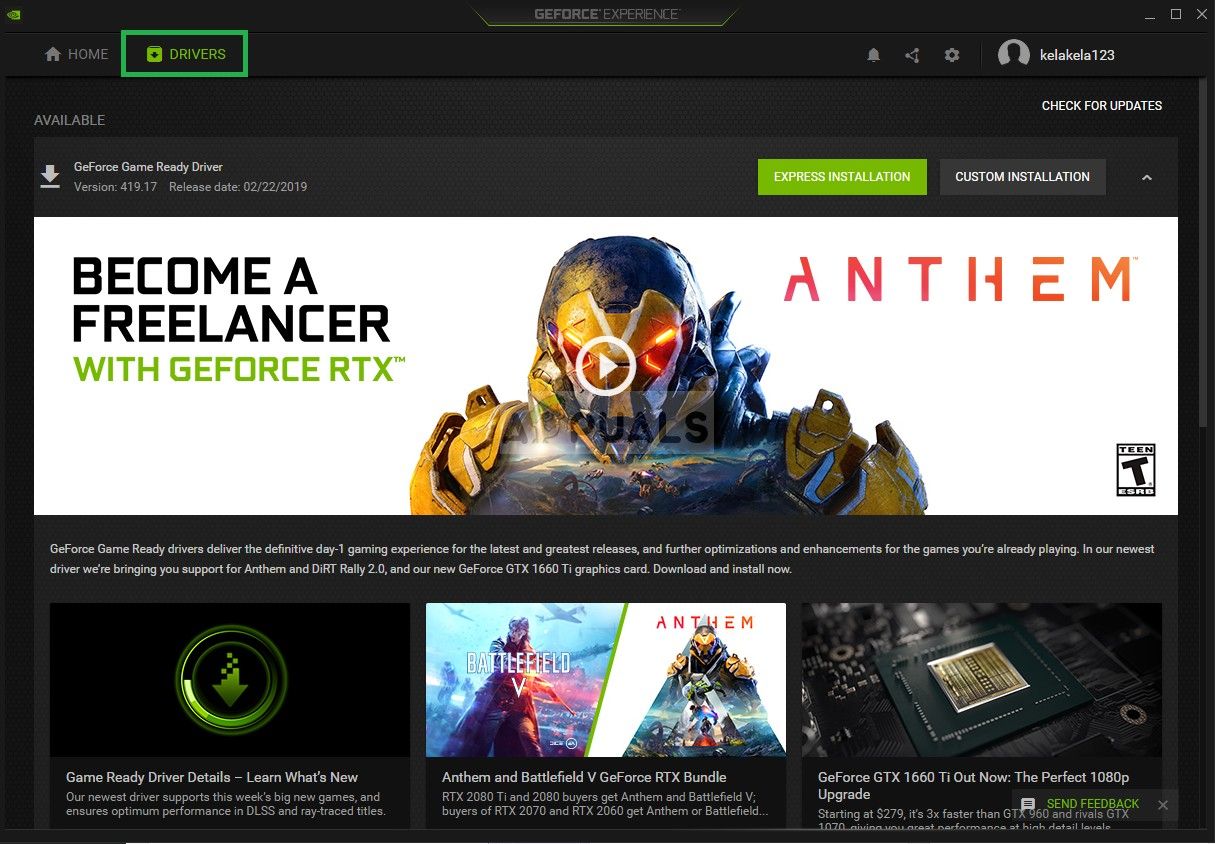 Нажав на водителей
Нажав на водителей
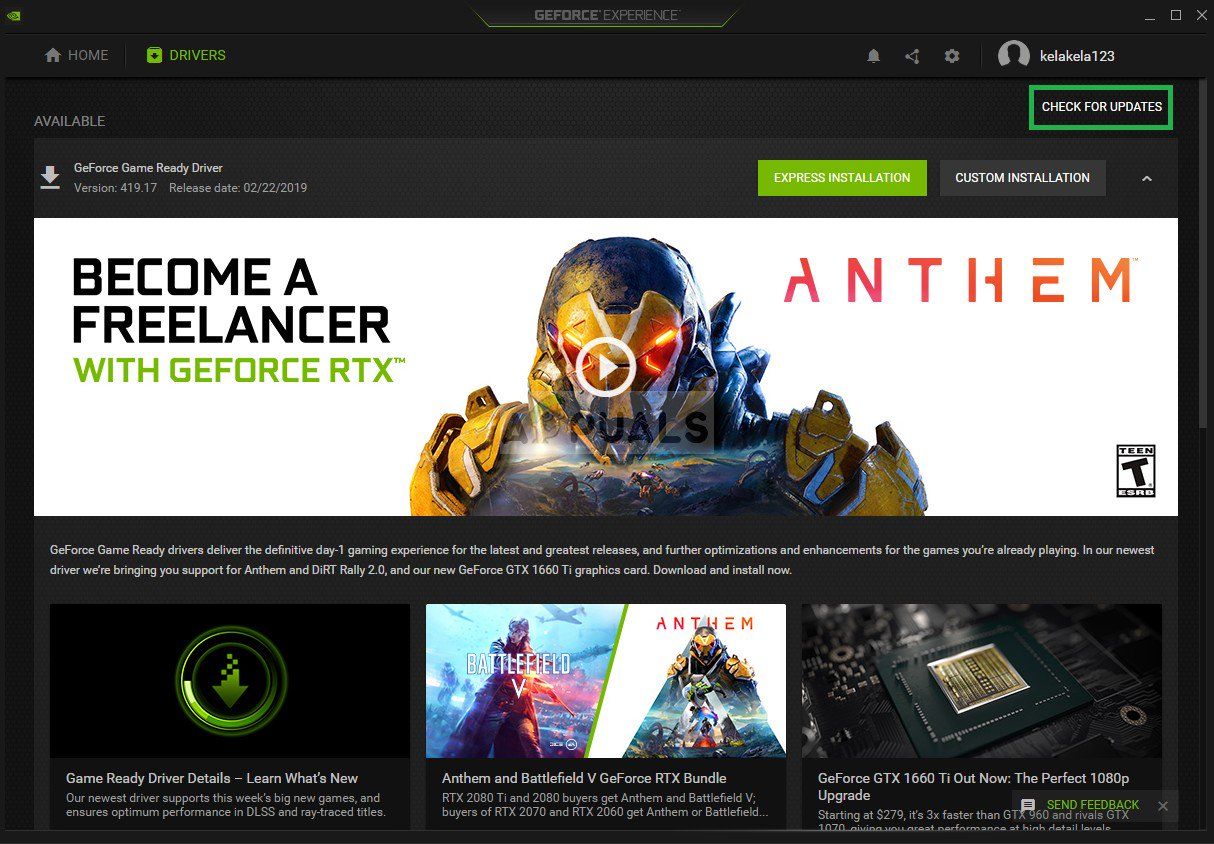 Нажав на Проверить наличие обновлений
Нажав на Проверить наличие обновлений
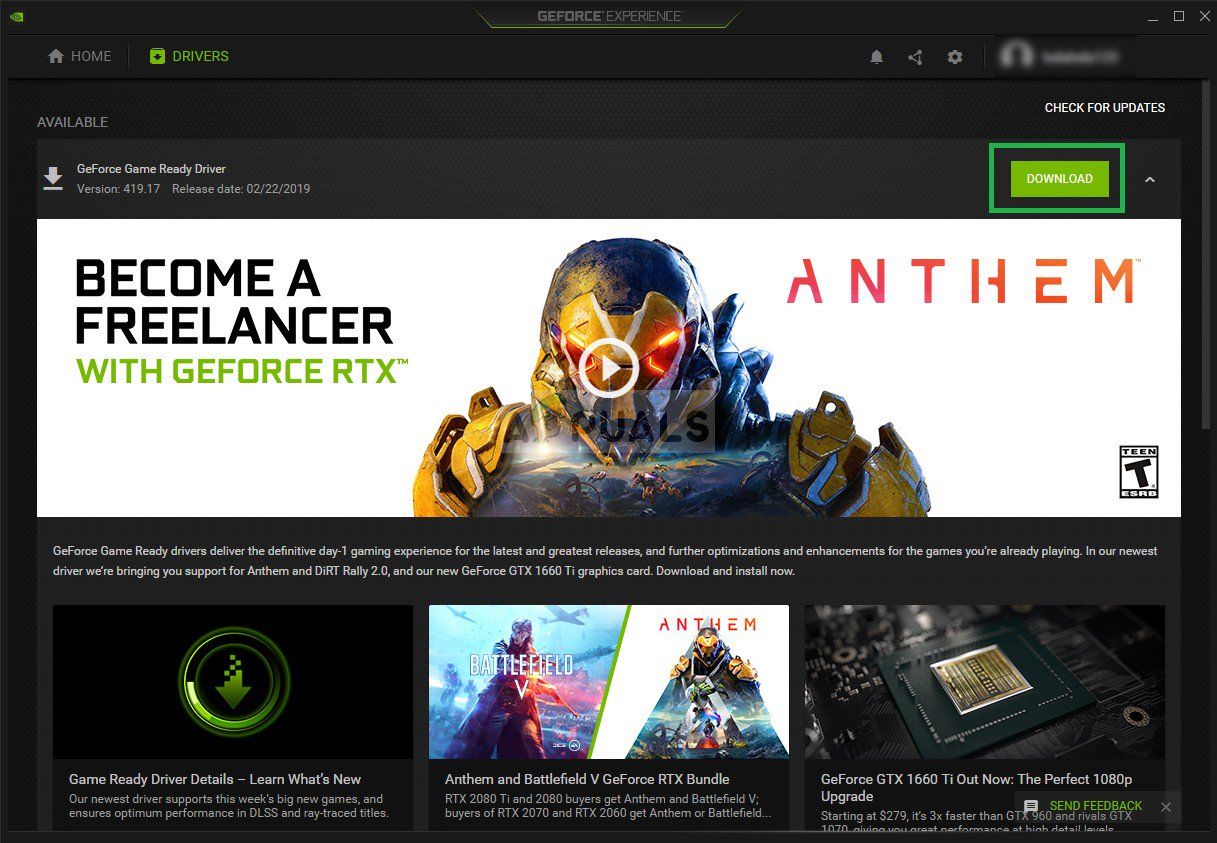 Нажмите на кнопку Скачать
Нажмите на кнопку Скачать
 Выбор экспресс-установки
Выбор экспресс-установки
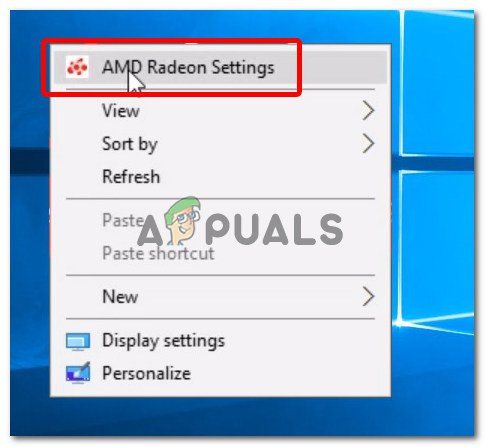 Открытие настроек AMD Radeon
Открытие настроек AMD Radeon
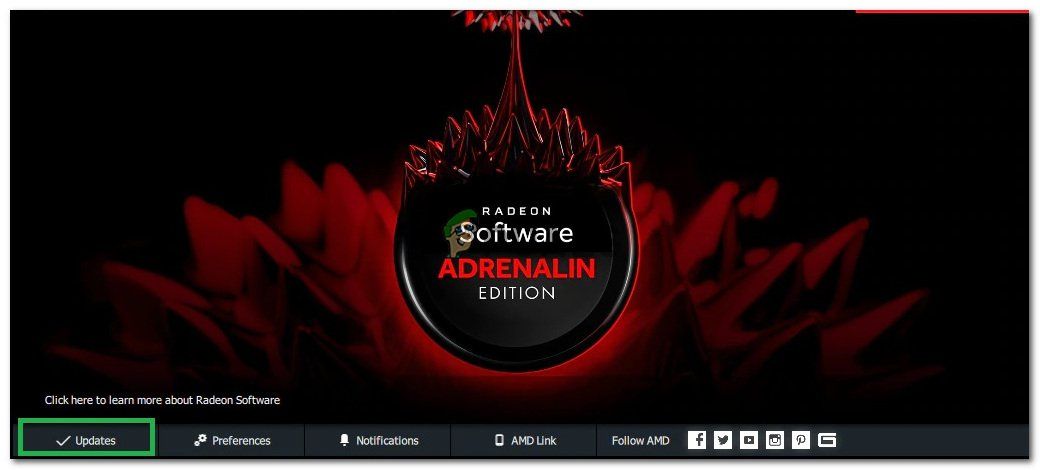 Нажав на обновления
Нажав на обновления
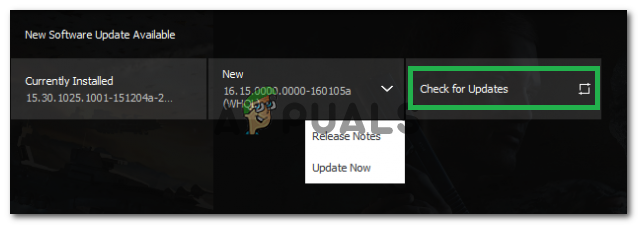 Нажав на «Проверка обновлений»
Нажав на «Проверка обновлений»
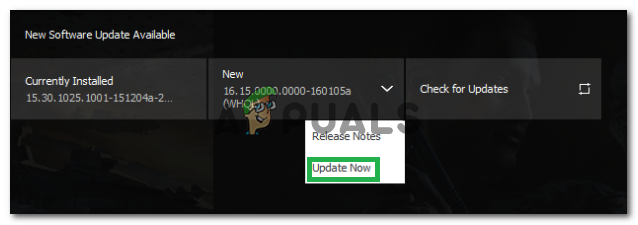 Нажав на «Обновить сейчас»
Нажав на «Обновить сейчас»
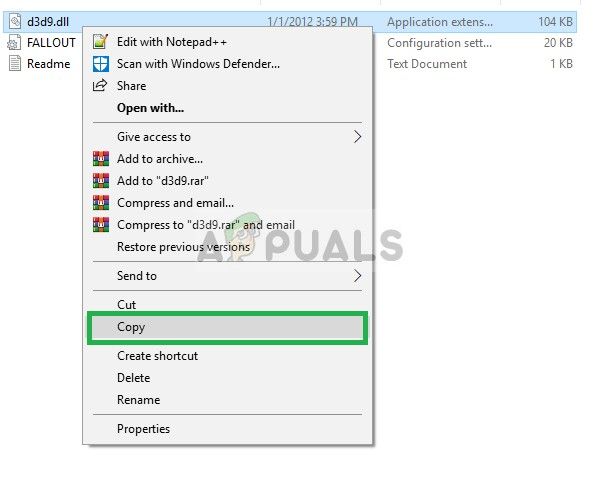 копирование
копирование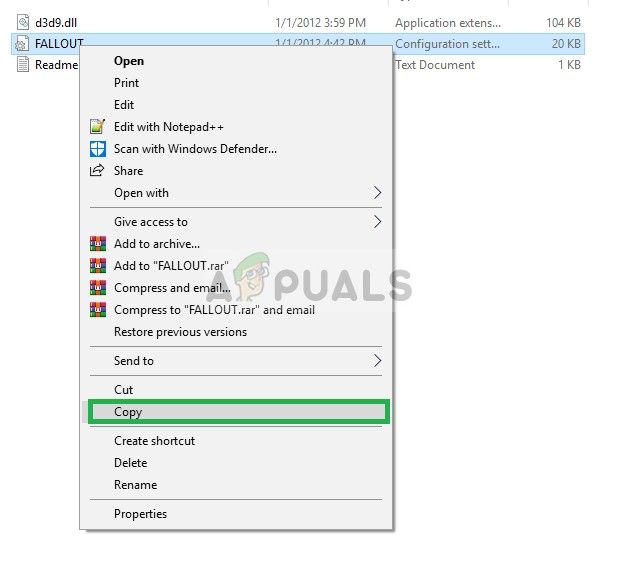 Копирование Fallout.ini
Копирование Fallout.ini